Pytanie
Problem: Jak naprawić BSOD SYSTEM_SERVICE_EXCEPTION (KS.SYS) w systemie Windows?
Używam laptopa od kilku lat i do tej pory trzymałem się Windowsa 8. Mój przyjaciel polecił aktualizację do Windows 10, co uznałem za świetny pomysł. Jednak aktualizacja nie działa poprawnie. Następnie programy takie jak Skype nie działają, co powoduje niebieski ekran śmierci z napisem SYSTEM_SERVICE_EXCEPTION (KS.SYS). Próbowałem poprawek, o których myślę, ale nic nie działało. Wygląda na to, że potrzebuję pomocy fachowców. Masz pomysł? Byłbym wdzięczny za każdą pomoc!
Rozwiązany Odpowiedź
SYSTEM_SERVICE_EXCEPTION (KS.SYS) to plik biblioteki CSA jądra systemu Windows, który jest bezpośrednio powiązany z kamerą wideo. Ten rodzaj błędu występuje w szczególności na laptopach ze zintegrowanymi kamerami internetowymi i systemami HP.[1]
SYSTEM_SERVICE_EXCEPTION (KS.SYS) pojawił się dawno temu, ale nie został jeszcze całkowicie rozwiązany. Chociaż nie ma tak wielu użytkowników, którzy mają ten problem, otrzymaliśmy kilka zgłoszeń, co jest sygnałem, że może być coraz częstszy ze względu na zmiany w systemie Windows i sporadyczne aktualizacje.[2]
Ogromna większość błędów BSOD, które wychodzą na światło dzienne w dzisiejszych czasach, jest związana z aktualizacjami systemu Windows 10, ale błąd SYSTEM_SERVICE_EXCEPTION (KS.SYS) nie jest tego rodzaju. Zwykle zaczyna się pojawiać zaraz po aktualizacji Skype (w szczególności w wersji 6.14). Z jakiegoś powodu aktualizacja powoduje niekompatybilność między systemem a sterownikami kamery wideo. Na szczęście łatwo jest naprawić ten błąd, postępując zgodnie z instrukcjami podanymi poniżej. 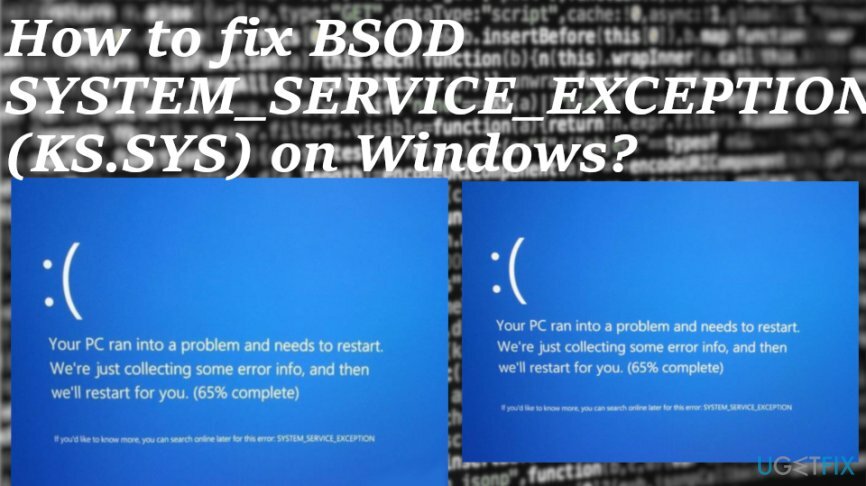
W większości przypadków ten błąd związany z KY.SYS występuje podczas ponownego uruchamiania komputera i próby użycia określonej funkcji. Błąd SYSTEM_SERVICE_EXCEPTION może dostarczyć te wiadomości:
Wykryto problem i system Windows został zamknięty, aby zapobiec uszkodzeniu komputera. Problem wydaje się być spowodowany przez następujący plik: Ks.sys.
🙁 Twój komputer napotkał problem i musi zostać ponownie uruchomiony. Zbieramy tylko trochę informacji, a potem uruchomimy ponownie. Jeśli chcesz dowiedzieć się więcej, możesz później wyszukać ten błąd w Internecie: ks.sys.
STOP 0x0000000A: IRQL_NOT_LESS_EQUAL – ks.sys
Możliwe poprawki błędów SYSTEM_SERVICE_EXCEPTION (KS.SYS)
Aby naprawić uszkodzony system, musisz zakupić licencjonowaną wersję Reimage Reimage.
Należy wspomnieć, że pliku SYSTEM_SERVICE_EXCEPTION (KS.SYS) nie można usunąć ani zmienić, ponieważ jest to jeden ze składników systemu Windows.
Bardzo często błędy systemowe, takie jak BSOD SYSTEM_SERVICE_EXCEPTION (KS.SYS) wskazują, że Twój system wymaga optymalizacji. Możliwe, że występują problemy z rejestrami, uruchamianiem, pamięcią podręczną, a nawet uszkodzonymi lub zainfekowanymi plikami.[3] Dlatego pierwszą rzeczą, którą powinieneś spróbować, jest zainstalowanie i uruchomienie profesjonalnego narzędzia do optymalizacji. Gorąco polecamy używanie ReimagePralka Mac X9.
Odzyskaj poprzednią wersję Skype'a
Aby naprawić uszkodzony system, musisz zakupić licencjonowaną wersję Reimage Reimage.
Jak już wspomnieliśmy, ten BSOD może zostać wywołany przez aktualizację Skype. Wtedy jest rzeczą oczywistą, że powrót do poprzedniej wersji Skype'a może pomóc naprawić błąd SYSTEM_SERVICE_EXCEPTION (KS.SYS). W tym celu musisz:
- Kliknij Początek przycisk (lewy dolny róg) – Panel sterowania – Dodaj usuń programy (Windows 7, XP).
- Kliknij prawym przyciskiem myszy Ikona systemu Windows (lewy dolny róg) - Panel sterowania – Odinstaluj program pod Programy (Windows 8/10).
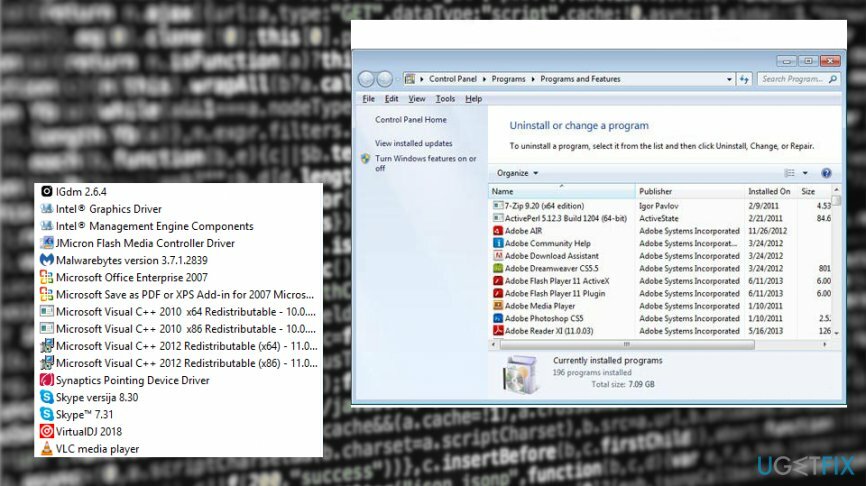
- Znajdź wersję Skype, której aktualnie używasz, kliknij ją i wybierz Odinstaluj.
- Ponowne uruchomienie urządzenie.
- Mamy nadzieję, że pamiętasz, jaka była poprzednia wersja Skype'a (prawdopodobnie Skype 6.14). Jeśli tak, poszukaj jego pobrania w Internecie. Upewnij się, że pobierasz go z wiarygodnego źródła i sprawdź, czy nie jest dołączony do oprogramowania innych firm.
Aktywuj ogólny sterownik kamery internetowej HP
Aby naprawić uszkodzony system, musisz zakupić licencjonowaną wersję Reimage Reimage.
Jeśli rdzeniem SYSTEM_SERVICE_EXCEPTION (KS.SYS) BSOD są napędy kamery internetowej HP, zalecamy odinstalowanie sterowników i umożliwienie systemowi automatycznego uruchamiania ogólnych.
- Kliknij Początek, rodzaj Menadżer urządzeń w polu wyszukiwania i naciśnij Wchodzić (Windows 7, XP).
- Kliknij prawym przyciskiem myszy Ikona systemu Windows (lewy dolny róg) i wybierz Menadżer urządzeń (Windows 8/10).
- Znajdować Obrazowanie urządzenie na liście i rozwiń je.
- Tutaj zlokalizuj Sterowniki urządzeń HP, kliknij je prawym przyciskiem myszy i wybierz Odinstaluj.
- Po tym, ponowne uruchomienie urządzenie.
- Teraz system Windows automatycznie aktywuje ogólne sterowniki
Zaktualizuj system operacyjny Windows
Aby naprawić uszkodzony system, musisz zakupić licencjonowaną wersję Reimage Reimage.
- Iść do Ustawienia, aktualizacje i zabezpieczenia, Windows Update.
-
Sprawdź aktualizacje i zezwól na zakończenie procesu przez ponowne uruchomienie w razie potrzeby
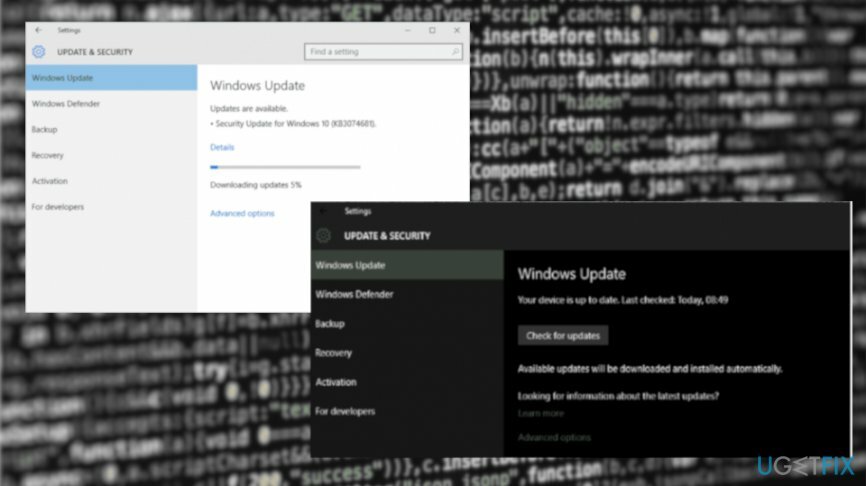
Zaktualizuj ogólne sterowniki, aby naprawić błąd BSOD SYSTEM_SERVICE_EXCEPTION (KS.SYS)
Aby naprawić uszkodzony system, musisz zakupić licencjonowaną wersję Reimage Reimage.
- Nawigować do Panel sterowania — sprzęt i dźwięk, Menedżer urządzeń
- Kliknij Dźwięk, wideo i kontrolery oraz kliknij prawym przyciskiem myszy
- Następnie wybierz Zaktualizuj oprogramowanie sterownika
- Wybierz dowolną posiadaną kamerę internetową, a następnie Aktualizacja
- Uruchom ponownie, aby zapisać wszystkie zmiany.
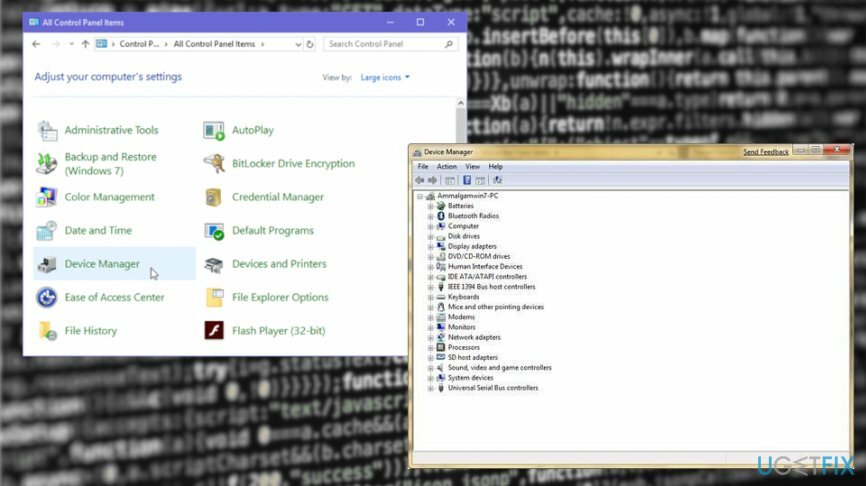
Napraw błędy automatycznie
Zespół ugetfix.com dokłada wszelkich starań, aby pomóc użytkownikom znaleźć najlepsze rozwiązania w celu wyeliminowania ich błędów. Jeśli nie chcesz zmagać się z ręcznymi technikami naprawy, skorzystaj z automatycznego oprogramowania. Wszystkie polecane produkty zostały przetestowane i zatwierdzone przez naszych profesjonalistów. Poniżej wymieniono narzędzia, których możesz użyć do naprawienia błędu:
Oferta
Zrób to teraz!
Pobierz poprawkęSzczęście
Gwarancja
Zrób to teraz!
Pobierz poprawkęSzczęście
Gwarancja
Jeśli nie udało Ci się naprawić błędu za pomocą Reimage, skontaktuj się z naszym zespołem pomocy technicznej w celu uzyskania pomocy. Podaj nam wszystkie szczegóły, które Twoim zdaniem powinniśmy wiedzieć o Twoim problemie.
Ten opatentowany proces naprawy wykorzystuje bazę danych zawierającą 25 milionów komponentów, które mogą zastąpić każdy uszkodzony lub brakujący plik na komputerze użytkownika.
Aby naprawić uszkodzony system, musisz zakupić licencjonowaną wersję Reimage narzędzie do usuwania złośliwego oprogramowania.

Aby pozostać całkowicie anonimowym i zapobiec dostawcy usług internetowych i rząd przed szpiegostwem na ciebie powinieneś zatrudnić Prywatny dostęp do Internetu VPN. Umożliwi Ci łączenie się z Internetem przy zachowaniu całkowitej anonimowości poprzez szyfrowanie wszystkich informacji, zapobiega śledzeniu, reklamom, a także złośliwym treściom. Co najważniejsze, powstrzymasz nielegalną działalność inwigilacyjną, którą NSA i inne instytucje rządowe prowadzą za twoimi plecami.
Nieprzewidziane okoliczności mogą się zdarzyć w dowolnym momencie podczas korzystania z komputera: może on wyłączyć się z powodu przerwy w zasilaniu, a Może wystąpić niebieski ekran śmierci (BSoD) lub losowe aktualizacje systemu Windows mogą spowodować komputer, gdy wyjedziesz na kilka minuty. W rezultacie Twoje zadania domowe, ważne dokumenty i inne dane mogą zostać utracone. Do zdrowieć utracone pliki, możesz użyć Odzyskiwanie danych Pro – przeszukuje kopie plików, które są nadal dostępne na dysku twardym i szybko je pobiera.